Зміст

TeamSpeak служить не тільки для спілкування між людьми. Останнє тут, як відомо, відбувається в каналах. Завдяки деяким можливостям програми можна налаштувати трансляцію вашої музики в кімнаті, в який ви знаходитесь. Давайте розглянемо, як це зробити.
Налаштовуємо трансляцію музики в TeamSpeak
Для того, щоб почати відтворення аудіозаписів на каналі, необхідно завантажити і налаштувати кілька додаткових програм, завдяки яким і буде проводитися трансляція. Розберемо по черзі всі дії.
Завантажуємо і налаштовуємо Virtual Audio Cable
В першу чергу, вам знадобиться програма, завдяки якій можна буде здійснювати передачу аудіопотоків між різними додатками, в нашому випадку, використовуючи TeamSpeak. Приступимо до завантаження та налаштування Virtual Audio Cable:
- Перейдіть на офіційний сайт Virtual Audio Cable, щоб приступити до завантаження даної програми собі на комп'ютер.
- Після скачування програми вам необхідно її встановити. У цьому немає нічого складного, просто дотримуйтесь інструкцій у програмі встановлення.
- Відкрийте програму і навпаки «Cables» виберіть значення «1» , що означає додавання одного віртуального кабелю. Після чого натисніть «Set» .
Завантажити Virtual Audio Cable
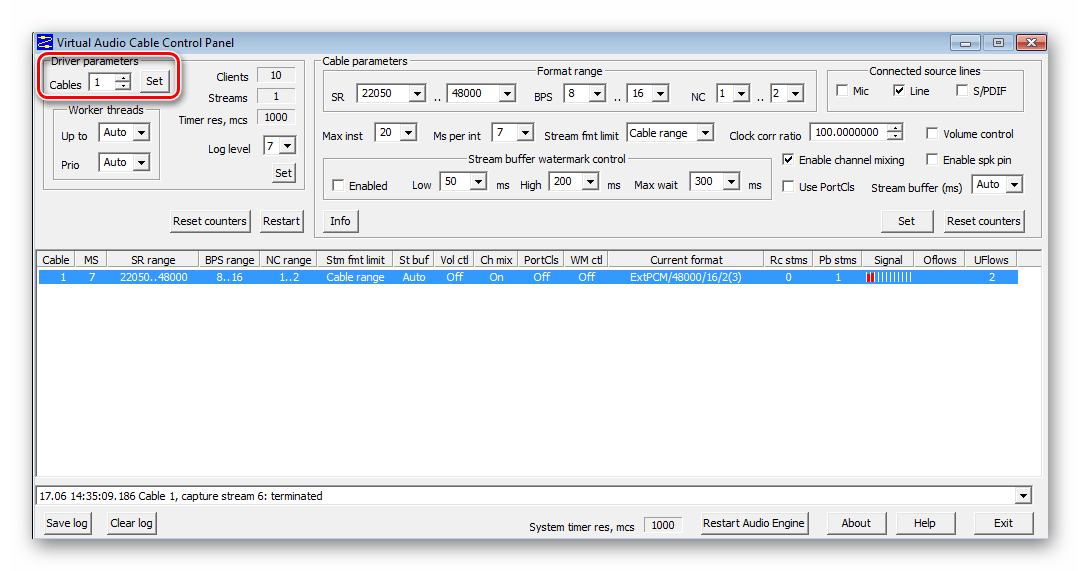
Тепер Ви додали один віртуальний кабель, залишилося налаштувати його в музичному плеєрі і самому Тімспіке.
Налаштування TeamSpeak
Щоб програма правильно сприймала віртуальний кабель, необхідно зробити кілька дій, завдяки яким у вас вийде створити новий профіль спеціально для трансляції музики. Приступимо до Налаштування:
- Запустіть програму і перейдіть у вкладку «інструменти» , після чого виберіть " ідентифікатори» .
- У вікні, натисніть»створити" , щоб додати новий ідентифікатор. Введіть будь-яке ім'я, яке вам буде зручним.
- Знову перейдіть до»інструменти" і виберете »Параметри" .
- У розділі «відтворення» додайте новий профіль, натиснувши на плюсик. Після чого зменшіть гучності на мінімум.
- У розділі " запис» також додаєте новий профіль, в пункті " пристрій запису» вибираєте «line 1 (Virtual Audio Cable)» і ставите крапку біля пункту " постійна трансляція» .
- Тепер перейдіть на вкладку " підключення» і виберете " підключитися» .
- Виберіть сервер, відкрийте додаткові параметри, натиснувши на " більше» . У пунктах »ідентифікатор" , " профіль запису» і " профіль відтворення» виберіть ті профілі, які ви щойно створили та налаштували.
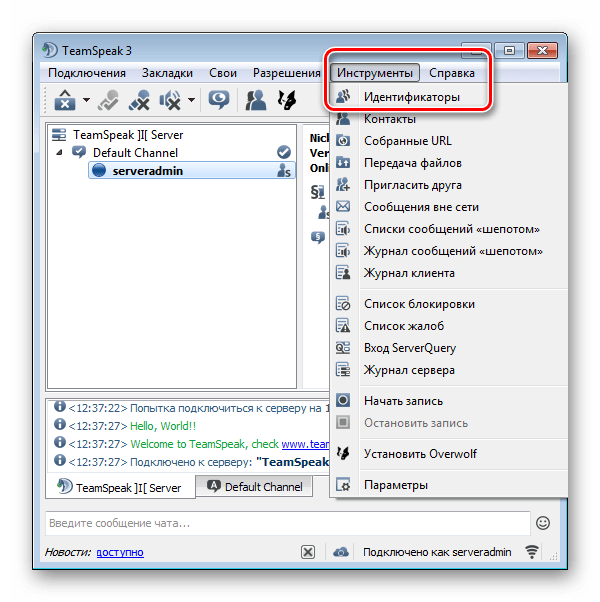
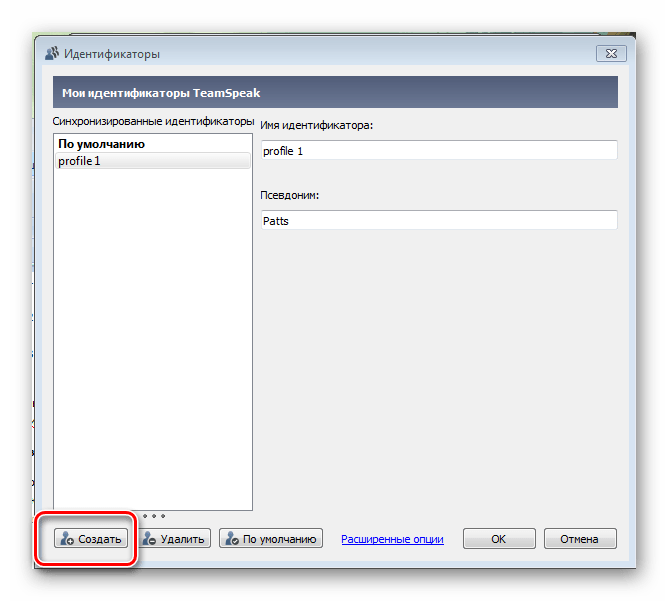
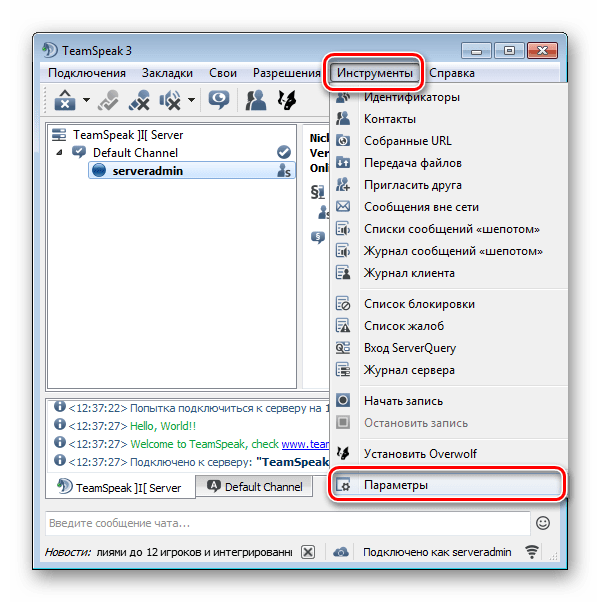
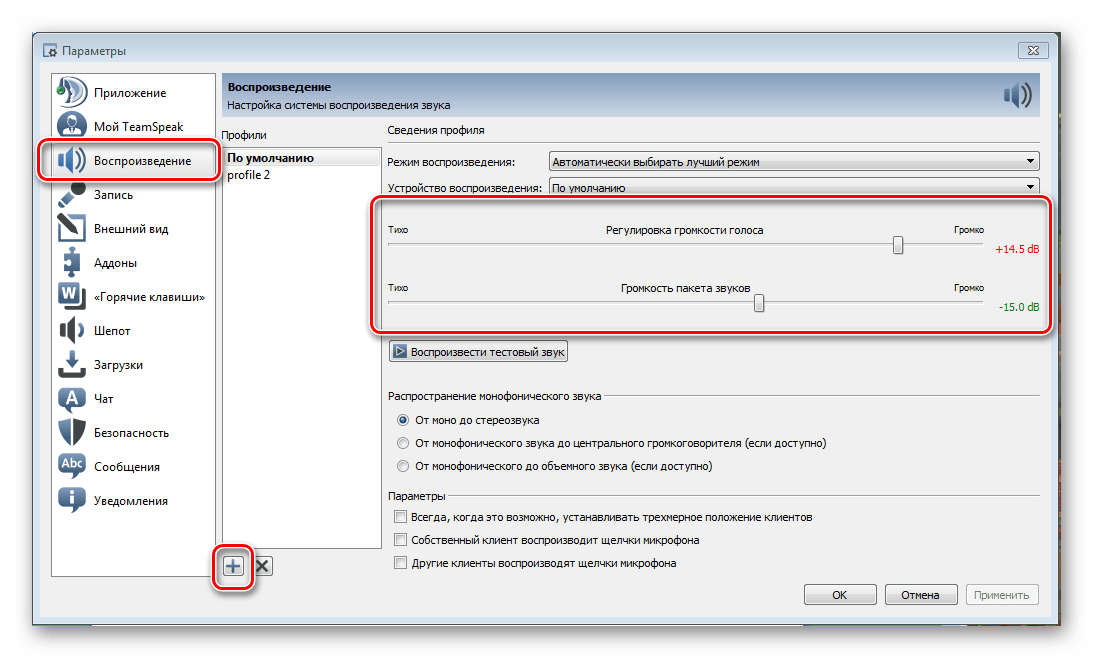
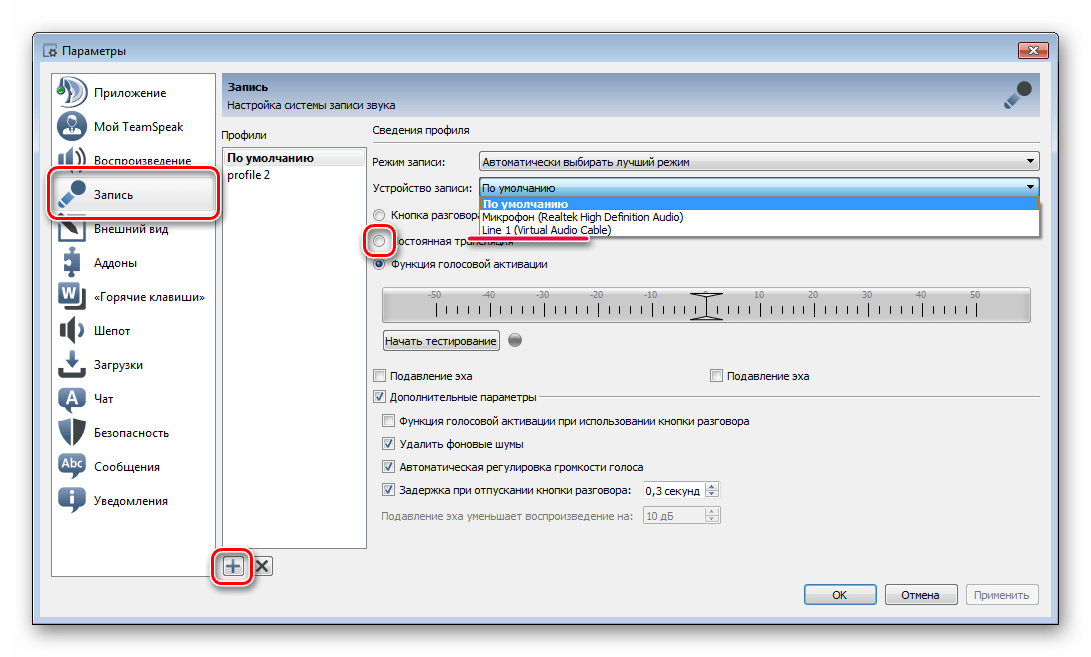
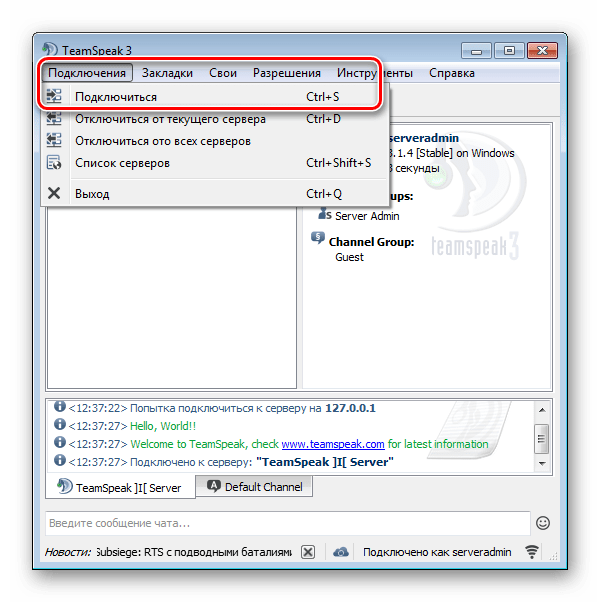
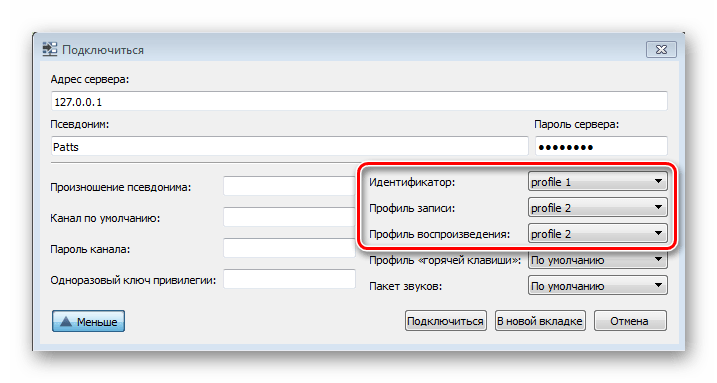
Тепер ви можете підключитися до вибраного сервера, створити або увійти в кімнату і почати транслювати музику, тільки для початку необхідно налаштувати музичний плеєр, через який буде відбуватися трансляція.
Детальніше: Посібник зі створення кімнати в TeamSpeak
Налаштування AIMP
Вибір припав саме на плеєр AIMP, так як він є найзручнішим для таких трансляцій, а його настройка здійснюється буквально в кілька кліків.
Давайте розглянемо її детальніше:
- Відкрийте плеєр, перейдіть до «Меню» і виберіть пункт »Налаштування" .
- У розділі »відтворення" в пункті »пристрій" вам потрібно вибрати «WASAPI: Line 1 (Virtual Audio Cable) » . Після чого натисніть " застосувати» , а потім вийдіть із налаштувань.
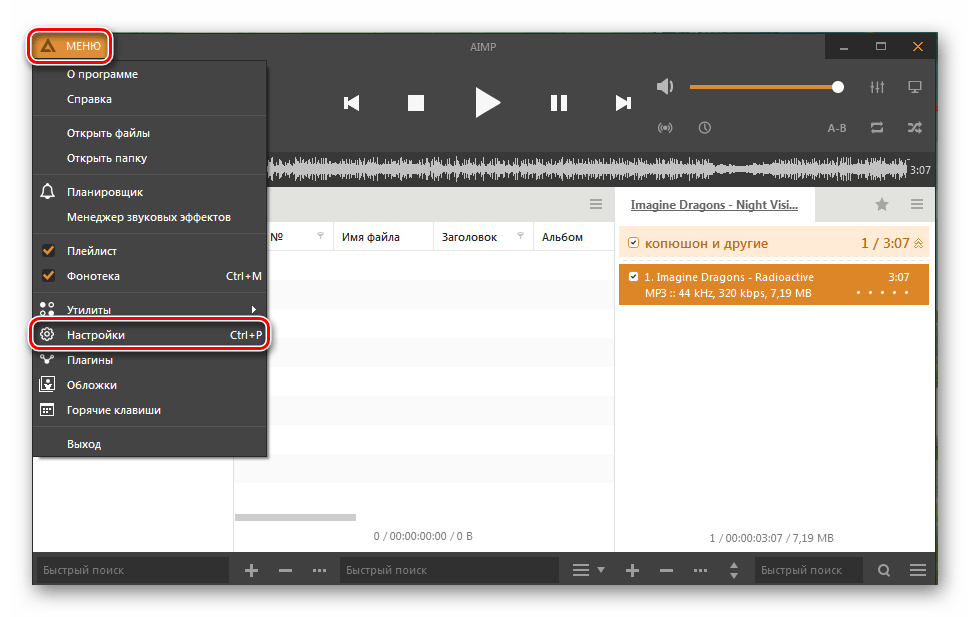
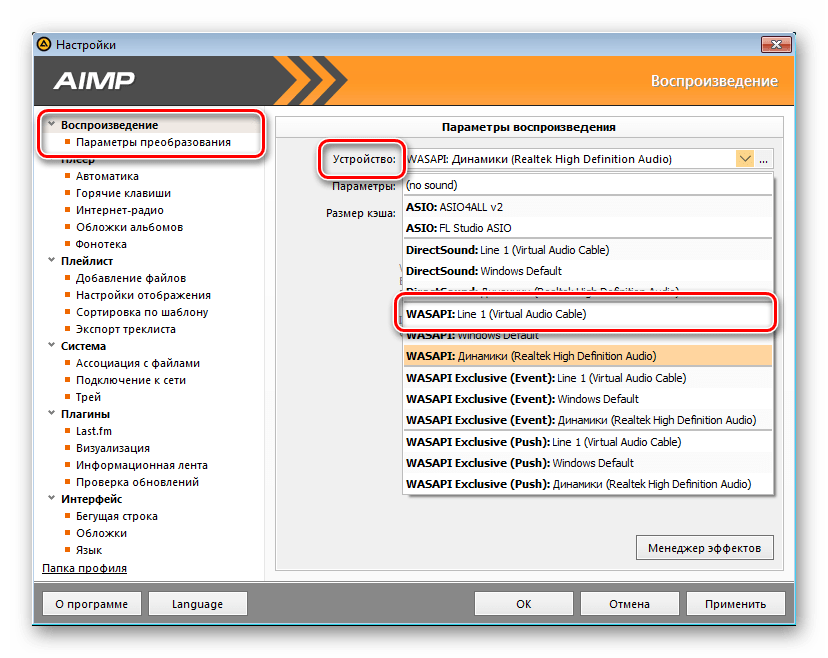
На цьому настройки всіх необхідних програм закінчені, ви можете просто підключитися до необхідного каналу, включити в плеєрі музику, в результаті чого вона буде безперервно транслюватися на цьому каналі.




